Si vous souhaitez affichez l'écran de votre smartphone sur votre PC Windows, sachez que c'est possible. On peut même enregistrer ce qui est diffusé. Il faudra quand même installer une application de duplication d'écran et généralement connecter les deux appareils au même réseau wifi. Mais, que ce soit pour réaliser un tutoriel, afficher sur grand écran ce qui est diffusé sur le smartphone (appel en visio, clip, etc.), ou autre raison, vous trouverez ci-dessous 3 outils pour afficher l'écran d'un iPhone sur un PC, grâce à une connexion wifi.

AnyMP4 Screen Recorder est un outil très fiable dont la fonction de base est d'enregistrer tout ce qui est diffusé par un ordinateur Windows 11/10/8/7 ou Mac, que ce soit de l'audio ou de la vidéo. On peut aussi choisir de capturer des sources extérieures : smartphone, webcam et micro.
Il peut donc servir aussi bien pour enregistrer une vidéo diffusée en streaming que pour diffuser sur un PC l'écran d'un iPhone mis en miroir. On pourra en profiter pour prendre des instantanés ou même capturer la vidéo en HD.
Suivez les étapes suivantes :
Étape 1. Préparer le PC à la connexion
Installez et lancez la dernière version d'AnyMP4 Screen Recorder sur votre PC.
Cliquez sur l'icône Téléphone. Dans la fenêtre de dialogue qui s'ouvre alors, choisissez l'option Enregistreur iOS.

Étape 2. Connecter l'iPhone au PC
Dans la fenêtre suivante, assurez-vous d'être bien en mode iOS et Connexion Wifi dans les onglets du haut.
Sélectionnez le mode Recopie de l'écran. Vérifiez que le PC et l'iPhone sont bien connecté en Wifi au même réseau. Le réseau auquel se connecte le PC est affiché en face de Réseau actuel. Pour l'iPhone, faites un appui long sur l'icône Wifi pour vérifier le nom du réseau.
Suivez pas à pas les 4 étapes de connexion affichées à l'écran.
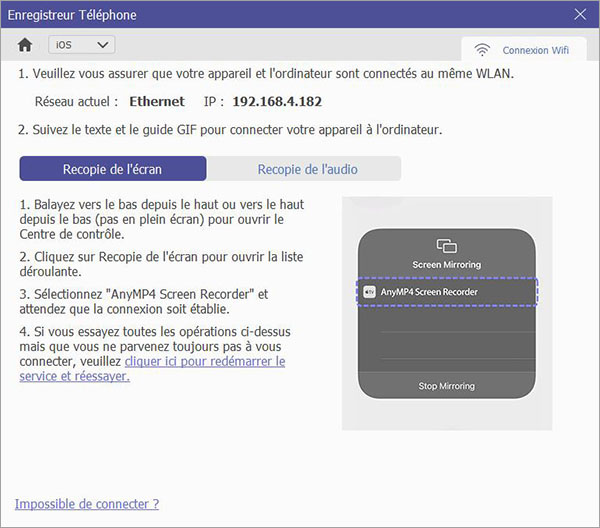
Étape 3. Gérer l'affichage
Vous verrez une nouvelle fenêtre apparaître dans laquelle est affiché l'écran du smartphone, ainsi que des boutons en bas à gauche pour enregistrer ou prendre des instantanés de l'écran. En bas à droite vous trouverez une icône quadruple flèche pour passer en affichage plein écran.
Avec 3uTools vous avez une boîte à outils complète pour contrôler un appareil iOS (iPhone ou iPad) depuis un PC Windows 11/10/8/7. On pourrait le résumer à un concurrent d'iTunes plus convivial et facile à utiliser. On peut donc assez simplement gérer les fichiers, les paramètres et les applications de l'iPhone. On peut même flasher le micrologiciel pour revenir à une version antérieure d'iOS. Et surtout, on peut aussi afficher l'écran de l'iPhone sur le PC. Cette solution est entièrement gratuite.
Procédez comme suit :
Étape 1. Installer 3uTools et connecter l'iPhone
Téléchargez, installez et ouvrez la dernière version de 3uTools.
Connectez l'iPhone au PC avec son câble USB. Vous le verrez alors affiché avec toutes ses caractéristiques dans la fenêtre de 3uTools.

Étape 2. Lancer le service d'affichage de l'écran
Ouvrez l'onglet Toolbox et choisissez l'outil Realtime Screen.

Étape 3. Connecter le téléphone
Vous pouvez choisir de connecter le téléphone par Wifi (cliquez sur Wireless) ou par câble USB (cliquez sur Wired). La diffusion par câble requiert l'installation d'un utilitaire supplémentaire. Si vous préférez vous en passer, choisissez l'option Wireless.
Il faut alors s'assurer que le PC Windows et l'iPhone sont connectés au même réseau Wifi, lancer la fonctionnalité AirPlay Mirroring sur l'iPhone (faites glisser votre doigt depuis le coin supérieur droit de son écran pour y accéder) et choisir de connecter l'iPhone au PC (cliquez sur le nom de celui-ci dans la liste des appareils disponibles sur l'iPhone).
Vous verrez l'écran du smartphone apparaître, accompagné d'indication sur la vitesse de connexion.

La dernière solution est un lecteur multimédia qui gagne à être connu : 5KPlayer. Il peut lire aussi bien des vidéos en ligne que des fichiers multimédias stockés localement. Il a été particulièrement optimisé pour lire les fichiers MKV. Il peut servir de centre de téléchargement vidéo et de diffuseur de radio en ligne. Il supporte aussi la technologie DLNA AirPlay, ce qui permet d'afficher l'écran d'un iPhone sur un PC Windows. Cette fonction de miroitage peut également être associée à un utilitaire d'enregistrement d'écran.
Procédez ainsi :
Étape 1. Préparer le lecteur multimédia
Après avoir installé puis exécutez 5KPLayer, cliquez au centre de l'écran sur le bouton DLNA AirPlay.
Dans les paramètres (Settings), descendez jusqu'à la partie Airplay et mettez les AirPlay Services sur On.

Étape 2. Connecter l'iPhone au PC
Réveillez l'iPhone et balayez vers le bas depuis le coin supérieur droit pour ouvrir le centre de contrôle. Touchez la fonctionnalité Screen Mirroring ou AirPlay Mirroring. Choisissez 5KPlayer et patienter quelques secondes jusqu'à ce que la connexion soit établie.
L'écran de l'iPhone sera affiché sur le PC. Et vous pouvez aussi profiter de la fonctionnalité d'enregistrement (petit bouton rouge tout en bas sur l'écran du PC) pour faire une capture vidéo.

Conclusion:
Vous voici avec 3 solutions faciles d'utilisation pour afficher l'écran d'un iPhone sur un PC. Elles sont toutes les 3 très différentes. 3uTools offre plein de possibilités pour contrôler son iPhone avec son PC. 5KPlayer est très à l'aise pour lire et diffuser des vidéos et de la musique hors ligne et en ligne.
AnyMP4 Screen Recorder est un des meilleurs logiciels pour enregistrer l'écran de l'ordinateur ou d'un smartphone, avec des outils d'édition pour arranger la vidéo après sa capture. Ce qu'il peut enregistrer, il peut a fortiori l'afficher.
 Cliquez ici pour poster un commentaire.
Cliquez ici pour poster un commentaire.